چطور رمز وای فای ذخیره شده در گوشی اندرویدی را ببینیم؟
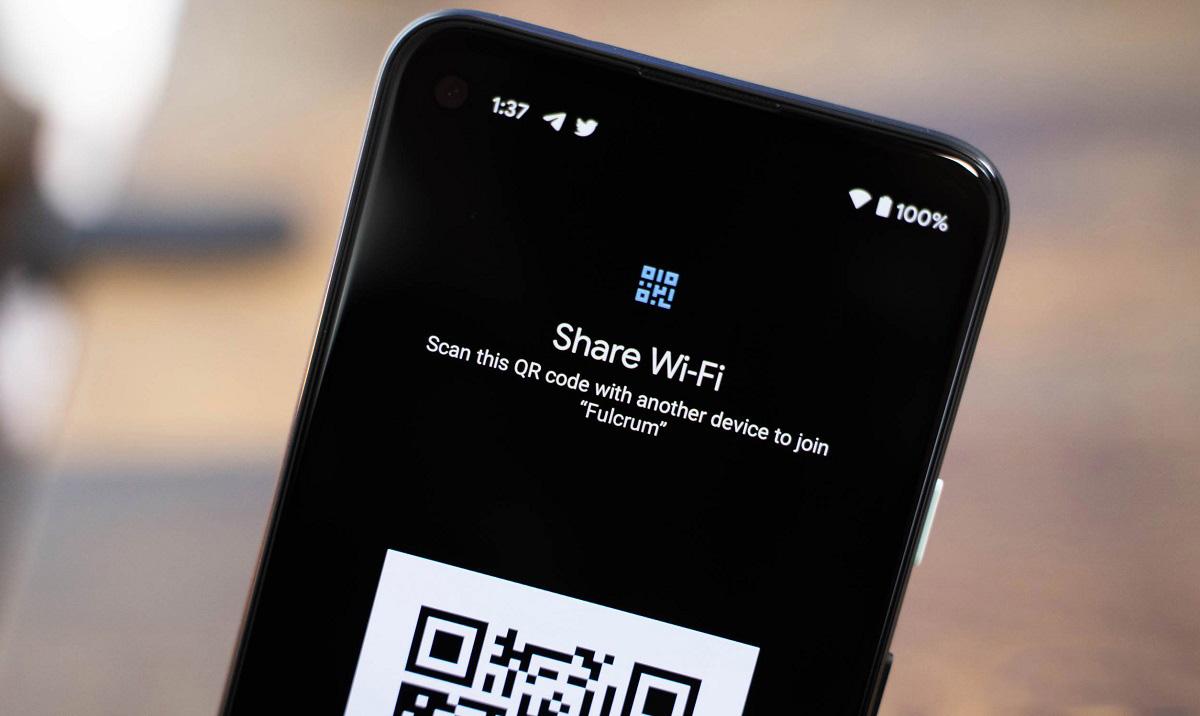
برای همهی ما پیش آمده است که برای مدت طولانی به یک شبکه وای فای متصل شویم و پس از مدتی پسورد آن را فراموش کنیم. در صورتی که بخواهیم این پسورد را با خانواده، دوستان و آشنایان به اشتراک بگذاریم یا به دستگاه دیگری وصل شویم، نیاز به دسترسی به این پسورد خواهیم داشت. به همین دلیل، قصد داریم نحوهی مشاهدهی رمز وای فای ذخیره شده در گوشی اندرویدی را به شما آموزش دهیم.
مهم نیست که به چه دلیلی میخواهید این پسورد را مشاهده کنید، ما چند روش را به شما آموزش خواهیم داد. قبل از شروع، باید به شما بگوییم که این روشها تنها قابلیت مشاهدهی رمز وای فای شبکههایی که در گذشته به آنها متصل شدهاید را فراهم میکنند. در ادامه، با پورتال جامع مهندسین ایران همراه باشید.
مشاهده رمز وای فای ذخیره شده در گوشی بدون نیاز به روت
شما میتوانید در اندروید ۱۰ و ۱۱، بدون نیاز به روت دستگاه، رمز وای فای شبکههای ذخیره شده را مشاهده کنید. فرایند مشاهده رمز وای فای ممکن است بسته به مدل گوشی متفاوت باشد.
برای مشاهده رمز وای فای ذخیره شده در گوشی اندروید ۱۰ یا ۱۱، به تنظیمات بروید و گزینه “شبکه و اینترنت” (Network & Internet) را انتخاب کنید. سپس بر روی گزینه “وای فای” (Wi-Fi) ضربه بزنید تا شبکهای که در حال حاضر به آن متصل هستید را در بالای صفحه مشاهده کنید. شبکههایی که قبلاً به آنها وصل شدهاید همچنین نمایش داده خواهند شد.
در صفحه جدید، بر روی گزینه “اشتراکگذاری” (Share) ضربه بزنید. برای ادامه فرایند، باید از قفل الگو، اثر انگشت یا رمز عبور استفاده کنید. پس از آن، رمز وای فای زیر شکل یک کد QR نمایش داده خواهد شد.
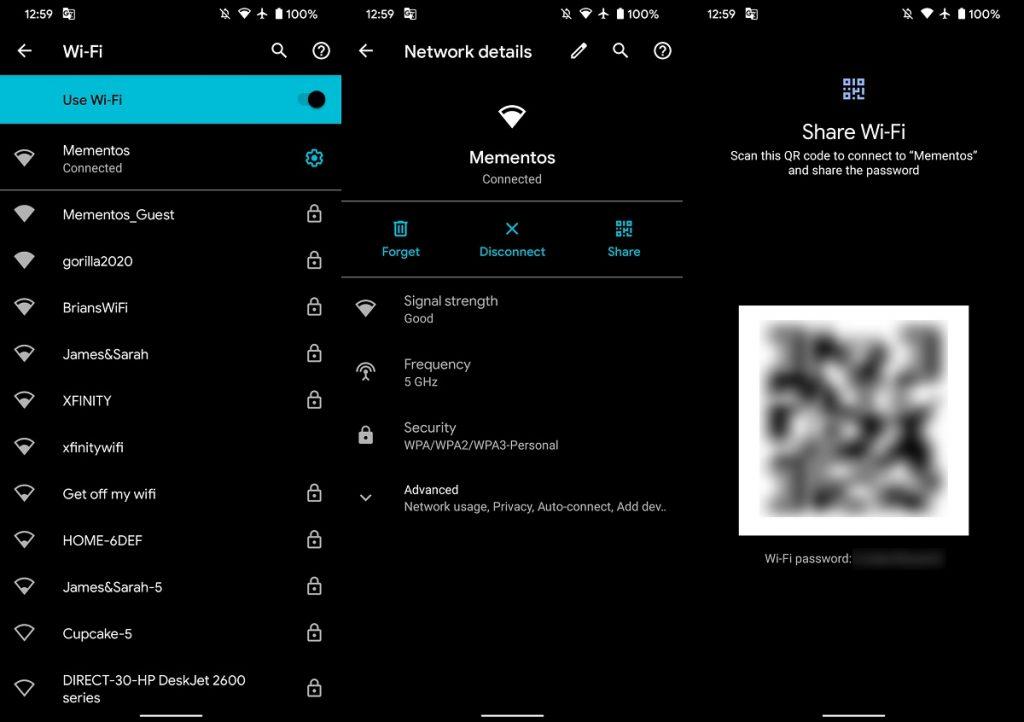
در صورتی که به هر دلیلی قادر به مشاهده رمز وای فای نبودید و آن را نمیبینید، میتوانید با یک دستگاه دیگر کد QR را اسکن کنید تا شبکه به آن افزوده شود.
نحوه مشاهده رمز وای فای در اندروید ۹ و قبلتر
اگر دستگاه شما از اندروید ۹ یا نسخههای قدیمیتر سیستم عامل موبایل گوگل استفاده میکند و یا به دلایل دیگر امکانات پیشرفته ندارد، برای مشاهده رمز وای فای باید از روشهای دیگر استفاده کنید. متاسفانه این روشها نیازمند داشتن دستگاه روت شده هستند.
دلیل نیاز به روت این است که دادههای شبکه وای فای درون حافظه دستگاه محافظت شدهاند و شما اجازه دسترسی به فولدر یا فایل حاوی این دادهها را نخواهید داشت مگر اینکه دستگاه را روت کنید.
اگر دستگاه خود را روت کردهاید، میتوانید با استفاده از یک فایل منیجر به مسیر /data/misc/wifi بروید و سپس فایل wpa_supplicant.conf را باز کنید تا نام شبکه (SSID) و رمز عبور (psk) وای فای را مشاهده کنید.
اگر این روش برای شما قابل استفاده نبود یا به دنبال روش دیگری بودید، میتوانید از برنامههای مشاهده رمز وای فای مانند “WiFi Password Viewer” استفاده کنید. این برنامهها به شما امکان مشاهده رمز وای فای شبکههای ذخیره شده را میدهند.
توجه داشته باشید که این برنامهها نیازمند دستگاه روت شده هستند و همچنین همه آنها قابلیت کارکرد مطلوب را ندارند، بنابراین ممکن است بخواهید چندین برنامه را روی دستگاه خود نصب کنید. همچنین، اگر فایل حاوی رمزهای وای فای را روی گوشی خود رمزگذاری کردهاید، قادر به دسترسی آسان به این اطلاعات نخواهید بود.
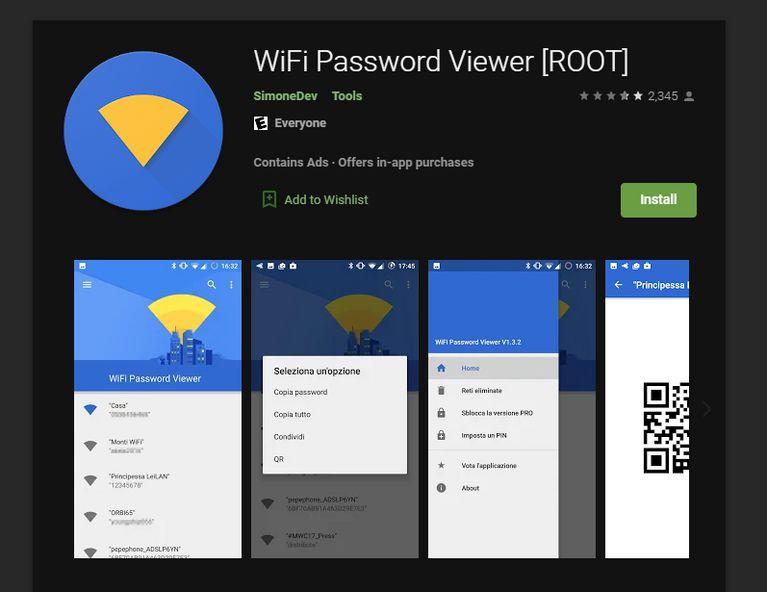
مشاهده رمز وای فای ذخیره شده در گوشی آیفون (ios)
در دستگاههای آیفون با سیستم عامل iOS، به طور معمول رمزهای وای فای ذخیره شده به صورت رمزنگاری شده و غیرقابل مشاهده ذخیره میشوند. به همین دلیل، نمیتوانید مستقیماً از تنظیمات iOS به رمز وای فای دسترسی پیدا کنید.
اما میتوانید از برنامههای شخص ثالث که از امکانات جیلبریک (Jailbreak) استفاده میکنند، استفاده کنید تا رمزهای وای فای ذخیره شده را مشاهده کنید. جیلبریک کردن گوشی آیفون به شما اجازه میدهد به طور کامل به سیستم فایل دسترسی پیدا کنید و برنامههای شخص ثالث را نصب کنید. با این حال، جیلبریک کردن گوشی آیفون ممکن است به مسائل امنیتی و گارانتی دستگاه آسیب برساند و از طرف شرکت سازنده پشتیبانی نشود. به همین دلیل، انجام جیلبریک برای کاربرانی که تجربه کافی در این زمینه ندارند توصیه نمیشود.
به طور کلی، در دستگاههای iOS، رمزهای وای فای ذخیره شده به منظور حفاظت از امنیت شبکهها و دستگاهها طراحی شدهاند. در صورتی که رمز وای فای خود را فراموش کردهاید، بهترین روش این است که با صاحب شبکه تماس بگیرید و رمز جدید را دریافت کنید.
برای انتقال فایل از آیفون به کامپیوتر، میتوانید مقاله “آموزش انتقال فایل از آیفون به کامپیوتر” را مطالعه کنید.
مشاهده رمز وای از طریق کامپیوتر
در صورت استفاده از نسخههای قدیمی از سیستم عامل اندروید و امکان روت کردن دستگاه یا عدم توانایی در روت کردن آن، بهترین روش برای مشاهده رمز وای فای از طریق یک دستگاه دیگر است. اگر از ویندوز ۱۰ استفاده میکنید، میتوانید به راحتی رمز وای فای را در آن پیدا کنید. برای اطلاعات دقیقتر، میتوانید مقاله “چطور رمز وای فای را در ویندوز ۱۰ پیدا کنیم؟” را مطالعه کنید.
به طور کلی، بسته به سیستم عامل دستگاه شما، دو روش برای مشاهده رمز وای فای وجود دارد. اگر از اندروید ۹ یا نسخههای قدیمیتر استفاده میکنید، باید دستگاه را روت کنید یا از یک لپتاپ با سیستم عامل ویندوز یا مکبوک استفاده کنید. اما اگر اندروید ۱۰ یا ۱۱ بر روی گوشی شما نصب شده است، میتوانید با رفتن به تنظیمات دستگاه، پسورد وای فای را مشاهده کنید.